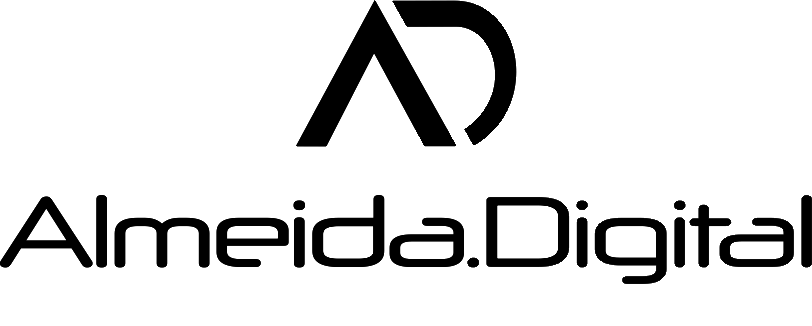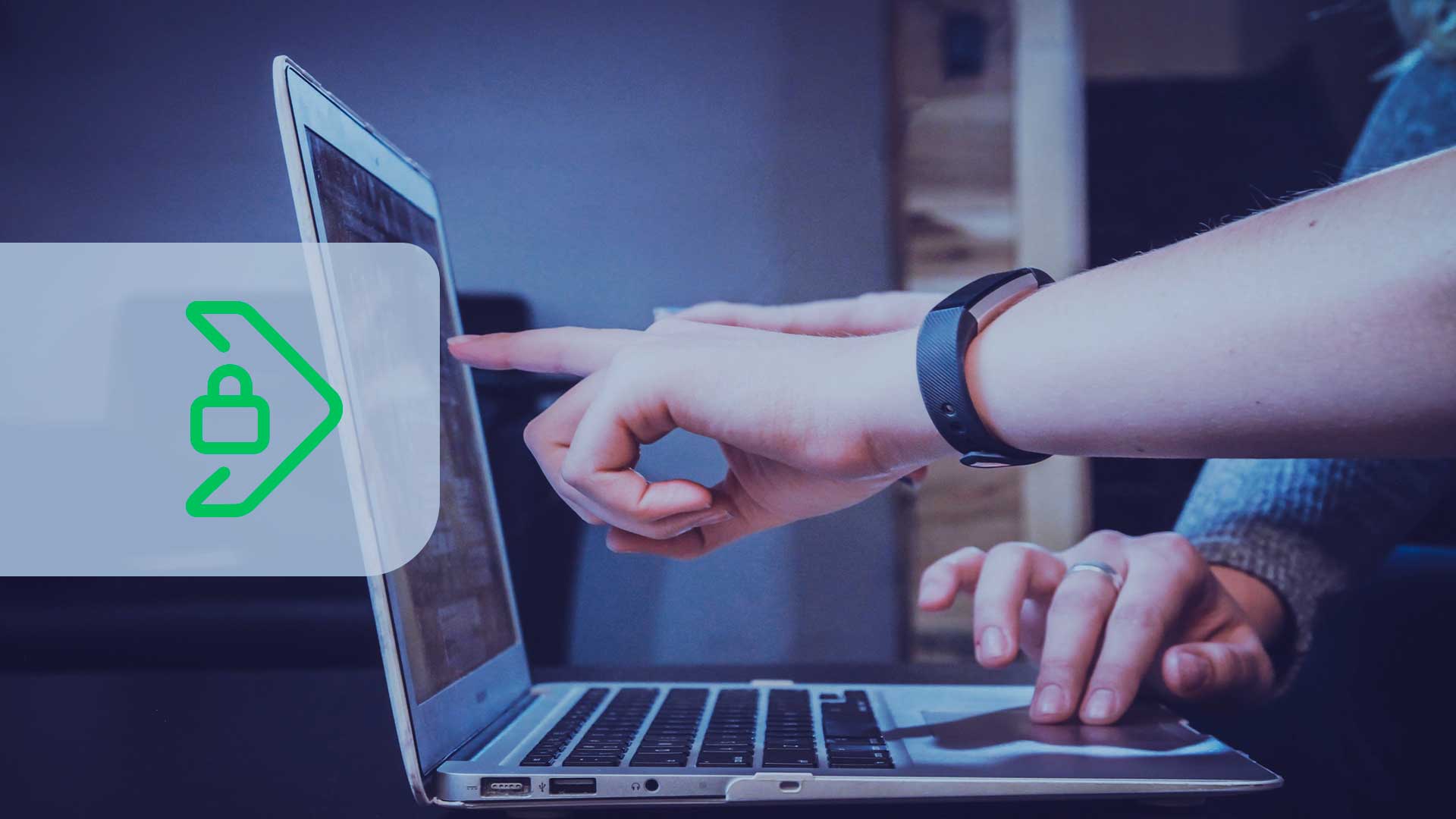
Um certificado digital é uma tecnologia que pode facilitar diversas tarefas do seu dia a dia, seja como pessoa física ou pessoa jurídica. Não é à toa que esse mercado está em crescimento constante há anos e conta, inclusive, com o incentivo federal!
Você já conhece as vantagens e múltiplas aplicações das certificações? Domina o processo de instalação que precisa ser realizado após a compra do certificado?
Para te ajudar com todas essas questões, preparamos este guia rápido do certificado digital, que conta com informações essenciais sobre o tema e um passo a passo completo de como instalar um certificado e deixá-lo pronto para ser utilizado. Vem com a gente!
O que é Certificado Digital?
Certificado digital é um arquivo eletrônico que serve como um documento/identidade virtual de uma pessoa física ou jurídica e garante, através de tecnologia biométrica e criptográfica, a segurança de operações eletrônicas autenticadas por meio dele, conferindo, inclusive, validade jurídica para o documento ou processo.
Toda a estruturação e regulamentação dessa tecnologia é feita pela ICP-Brasil.
Qual é o seu uso?
Um certificado digital tem os seguintes usos principais:
- Assinar documentos digitalmente, , como contratos, diploma e prescrições médicas;
- Autenticar a emissão de notas fiscais e declarações, como a DIRF e a DCTF Web;
- Permitir o acesso ao e-social, o portal e-CAC e outros serviços do governo.
Dentro desses três tópicos cabem diversas funcionalidades e vantagens como mobilidade, segurança, agilidade e redução de custos e recursos. O certificado digital é cada vez mais essencial para os negócios e também pode ser bastante útil para qualquer pessoa.
Como instalar o certificado digital
Depois de escolher o modelo, comprar o certificado digital e emitir sua certificação (presencialmente ou via videoconferência), é hora de instalá-la para começar a utilizá-la.
Como instalar certificado A1
Instalar um certificado digital A1 é bem simples: é preciso estar com o arquivo da certificação à mão e seguir apenas 5 passos que listamos abaixo, olha só:
- Na pasta onde se encontra o arquivo .pfx, dê um duplo clique sobre ele para iniciar o assistente de instalação.

- Na próxima tela do assistente, escolha o local onde será instalado o certificado entre as seguintes opções:
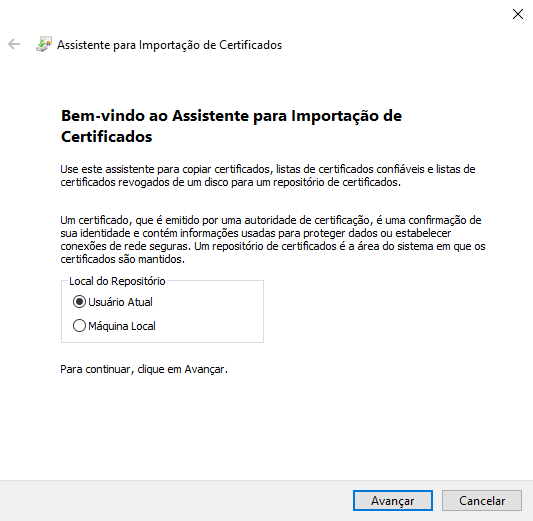
- Usuário Atual: indica que o certificado será instalado somente para o usuário (logado) que está realizando a instalação.
- Máquina Local: indica que o certificado será instalado na máquina local, ou seja, todos os usuários locais terão acesso a ele. Essa opção necessita de direitos administrativos do usuário.
A melhor opção depende da sua demanda e, portanto, vale a pena analisar qual se encaixa melhor na sua necessidade ou realidade. Em geral, utiliza-se a opção Usuário Atual.
Depois de escolher, clique em “Avançar” e, na tela seguinte, que irá mostrar o caminho completo do arquivo do certificado, clique em “Avançar” novamente.

- O próximo passo é digitar a senha do certificado e clicar em “Avançar”.
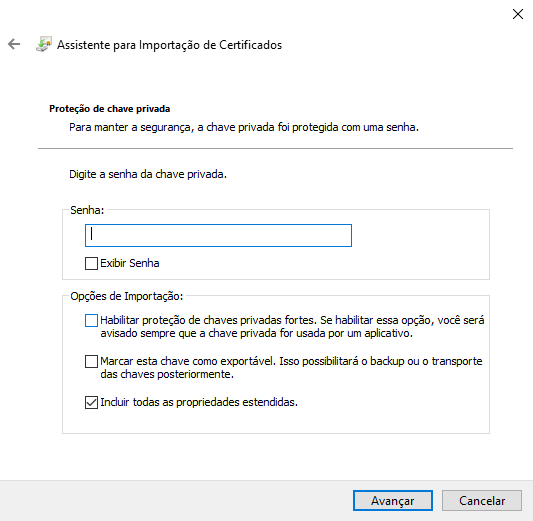
- No passo “Repositório de Certificados”, marque a opção “Colocar todos os certificados no repositório a seguir” e escolha pasta “Autoridades de Certificação Raiz Confiáveis”, dando “OK” e, em seguida, “Avançar”.
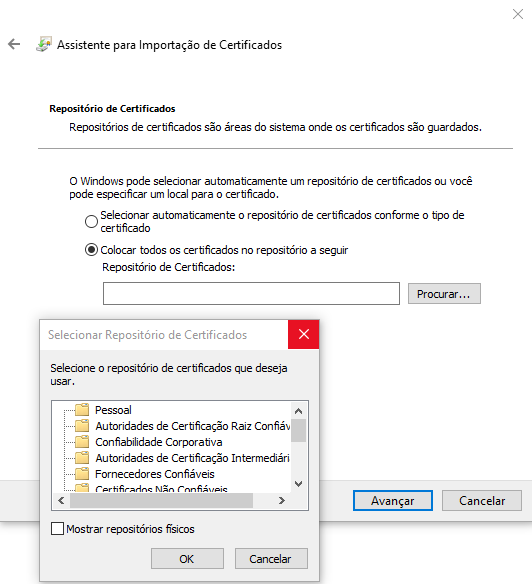
- Por último, clique no botão “Concluir”.

Pronto! Se nenhum problema ocorreu durante o procedimento, o certificado digital foi instalado com sucesso, mostrando a seguinte janela:

Em caso de algum erro, sugerimos repetir o processo se atentando às etapas e marcações indicadas para seleção.
Como instalar certificado A3
Agora, se o seu certificado digital é um A3, o passo a passo é um pouco diferente e pode variar de fornecedor para fornecedor, pois as certificações desse modelo não possuem o formato de arquivo digital, mas sim de token ou cartão físico.
Para fazer a instalação correta do certificado A3 é, primeiro, necessário instalar um driver correspondente ao seu sistema operacional e à mídia específica da sua certificação, que permitirá a leitura dos seus dados e a continuidade do processo.
A melhor coisa a se fazer é buscar e seguir as orientações do manual de instalação disponibilizado pelo seu fornecedor.
Pontos de atenção ao instalar o certificado digital

Além de seguir os passos acima, é importante estar atento(a) a alguns requisitos e detalhes durante a instalação:
- A máquina precisa ter: Java versão 7 ou superior; Windows 7 ou superior; Internet Explorer 7 ou superior; Active X no Internet Explorer e Capicom no computador
- O perfil de usuário utilizado deve permitir a instalação e uso do Certificado Digital (ser ou executar como Administrador)
- A data e hora do computador deve estar correta
- Um antivírus ativo pode impedir a instalação correta do certificado, então é recomendado desativá-lo caso tenha seguido os passos e não tenha tido sucesso na instalação ou uso da certificação
- No caso do certificado A3, vale destacar que as opções “Despejar o conteúdo do token” ou “Inicializar token” apagam todas as informações contidas no Token/SmartCard e não devem ser executadas, pois, invalidarão seu certificado
- A senha de validação do certificado precisa ser digitada corretamente e pode ser bloqueada após tentativas com erro, então é preciso atenção e tê-la salva com você.
Com esses cuidados em mente, você não terá problemas ao instalar certificados digitais! E se quiser garantir que o processo foi concluído com sucesso, vale testar se o certificado está funcionando acessando o portal e-CAC da Receita Federal ou outro serviço/site que exija esse tipo de autenticação digital de segurança.